こちらでは、アマゾン ウェブ サービス(AWS)で、AWS クーポンを受け取ったお客様のために、アカウントに AWS クーポンを適用する手順をご紹介いたします。数ステップで、すぐに AWS クーポンが適用され、クーポンの金額分無料でご利用いただくことができます。
※Amazon EC2 での仮想サーバー起動方法や、Amazon S3を使ったメディア、ファイルの保存開始方法については、AWS のご利用開始方法をご覧ください。
① の「アカウント」メニューから「請求&コスト管理」を選択します。
請求&コスト管理画面にログインします。
- ①の「I am a returning user and my password is:」のラジオボタンを選択します。
- メールアドレスとパスワードを入力して、②の「Sign in using our secure server」ボタンをクリックします。
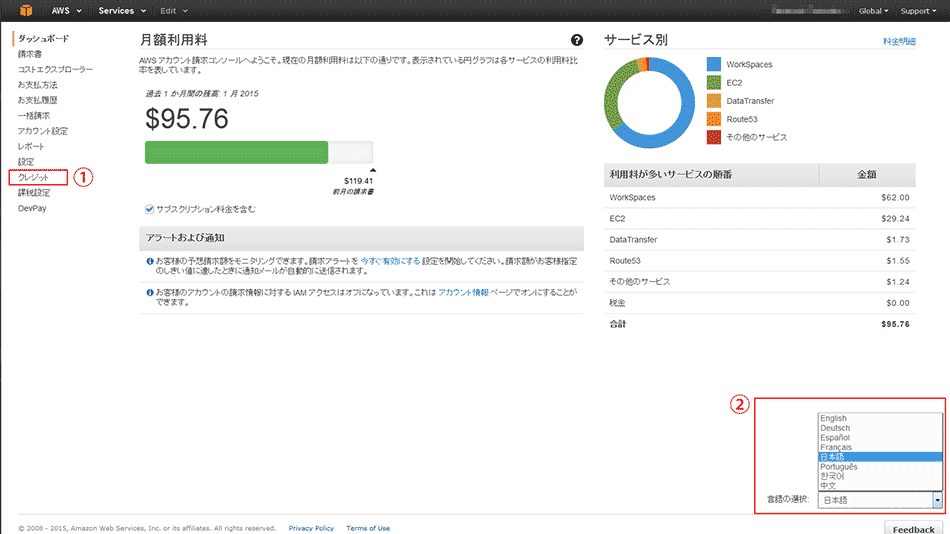
本ステップから、日本語でご覧いただくことができます。画面右下の②の言語選択ボックスで「日本語」を選択していただくと、画面が日本語表示されます。
- 画面左側ナビゲーションにある ① の「クレジット」メニューをクリックします。
現在お手持ちの AWS クーポンのコードを登録します。
- ① のプロモーションコード入力用テキストボックスに、受け取ったAWS クーポンコードをペーストします。
- 入力したら、② の「適用」ボタンをクリックします。
正しいクーポンのプロモーションコードが入力されていれば、これで AWS クーポンがお客様のアカウントに適用されまます。
赤枠の中では、登録されたクーポンの内容がご確認いただけます。ぜひ AWS クラウドをクレジット分無料でご活用ください。
※AWS クーポンは、クーポンコードをご登録いただいた当月利用分からの適用となります。
※AWS クーポンには有効期限がございます。画面の有効期限をご確認の上、AWS 製品をご活用ください。
※AWS クーポンのクレジットを適用できる製品を確認するには、赤枠の「完全なリストを確認する」リンクをクリックしてご確認ください。
※AWS 無料利用枠は対象製品を一定の利用範囲において無料でご利用いただけるものです。規定の利用範囲を超えると料金が発生いたしますので、お客様が無料範囲のうちどの程度ご利用になられているか監視する機能をご活用ください。